Word 2011 fyrir Mac: Búa til merki með því að sameina úr Excel

Búðu til merki í Word 2011 með Excel póstsameiningargagnagjafa. Hér eru skrefin til að framkvæma þetta auðveldlega.
Word 2011 fyrir Mac skjal er svo fjölhæft að þú getur fellt inn aðrar tegundir hlutar, eins og töflur og töflur, beint inn í Word skjal. Þú getur jafnvel fellt inn annað Word skjal.
Hlutaglugginn sýnir lista yfir hluti sem þú getur fellt inn í Word skjal. Til að fá aðgang að þessum glugga og setja inn einn af hlutunum skaltu gera þessi skref:
Í opnu Word skjali skaltu velja Setja inn → Hlutur.

Veldu eða afveltu Sýna sem táknmynd gátreitinn eftir því sem þú vilt.
Ef þú velur þennan valkost birtist innfelldi hluturinn í skjalinu þínu sem tákn sem hægt er að tvísmella á til að opna innfellda hlutinn.
Ef þú velur ekki þennan valkost birtist innfelldi hluturinn sjálfur eða sýnishorn af hlutnum í Word skjalinu.
Veldu hlutargerð af Object Type listanum eða smelltu á From File hnappinn.
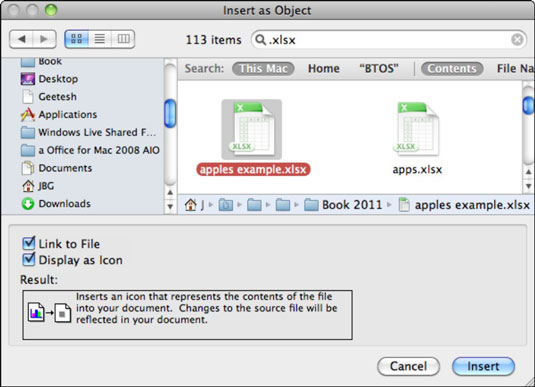
Þú gætir haldið að það sé ruglingslegt að hafa innbyggðan hlut í Word skjal, sérstaklega ef það er annað Word skjal. Ef svo er skaltu velja Sýna sem táknmynd gátreitinn áður en þú smellir á OK í annaðhvort Object valmynd eða Setja inn sem hlut valmynd. Ef þú hefur sett inn hlut og birt hann sem táknmynd geturðu valið mynd í stað sjálfgefna táknsins með því að fylgja þessum skrefum:
Hægrismelltu eða Control-smelltu á táknið (eða auða blettinn þar sem táknið á að vera) og í sprettivalmyndinni skaltu velja Format→ Object.
Ef það er ekki valið þegar, í Format Object glugganum, velurðu Litir og línur flipann.
Í Fyllingarsvæðinu, smelltu á Color sprettigluggann og veldu Fill Effects.
Veldu Mynd flipann og smelltu síðan á Veldu mynd hnappinn.
Farðu yfir eða notaðu Kastljós til að finna og veldu síðan fallega, litla mynd (JPEG eða annað snið) til að nota sem táknmynd.
Smelltu á Setja inn hnappinn.
Smelltu á OK til að loka Insert Picture valmyndinni og smelltu á OK til að loka Format Object glugganum.
Myndin er á staðgengil táknsins fyrir innbyggða hlutinn þinn. Tvísmelltu á myndina til að virkja innfellda hlutinn.
Búðu til merki í Word 2011 með Excel póstsameiningargagnagjafa. Hér eru skrefin til að framkvæma þetta auðveldlega.
Þegar þú vilt virkilega ekki að neinn sé að skipta sér af Word 2013 skjalinu þínu geturðu beitt einhverri vernd. Lykillinn er að læsa skjalinu þínu.
Stundum þarftu Outlook 2013 til að minna þig á mikilvægar dagsetningar eða eftirfylgni. Þú getur til dæmis notað fána til að minna þig á að hringja í einhvern í næstu viku. Besta leiðin til að hjálpa sjálfum þér að muna er að merkja nafn viðkomandi á tengiliðalistanum. Áminning mun birtast í dagatalinu þínu. Tengiliðir eru ekki […]
Hægt er að forsníða alla þætti útlits töflu í Word í Office 2011 fyrir Mac. Þú getur beitt stílum sem sameina frumur saman til að mynda stærri frumur, taka þær úr sameiningu, breyta rammalitum, búa til frumuskyggingu og fleira. Notkun töflustíls frá Office 2011 fyrir Mac borði. Töflur flipinn á borði […]
Þegar Word er notað í Office 2011 fyrir Mac geturðu beitt töflustílum til að breyta útliti frumanna. Ef þú finnur ekki fyrirliggjandi sem uppfyllir þarfir þínar geturðu búið til nýja töflustíla úr stílglugganum. Taktu þessi skref: Í Word 2011 fyrir Mac skaltu velja Format→Stíll. Stílglugginn opnast. Smellur […]
Þegar þú notar Office 2011 fyrir Mac muntu fljótlega komast að því að Word 2011 getur opnað vefsíður sem þú vistaðir í vafranum þínum. Ef vefsíða inniheldur HTML (HyperText Markup Language) töflu geturðu notað töflueiginleika Word. Þú gætir átt auðveldara með að afrita bara töfluhluta vefsíðunnar […]
Þó að þú getir í raun ekki búið til þín eigin þemu frá grunni, býður Word 2007 upp á mörg innbyggð þemu sem þú getur breytt til að henta þínum þörfum. Fjölbreytt úrval þema gerir þér kleift að blanda saman mismunandi leturgerðum, litum og sniðáhrifum til að búa til þína eigin aðlögun.
Þú getur breytt innbyggðu eða sérsniðnu þema í Word 2007 til að henta þínum þörfum. Þú getur blandað saman mismunandi leturgerðum, litum og áhrifum til að búa til það útlit sem þú vilt.
Word 2013 gerir þér kleift að stilla ákveðin snið, eins og að draga inn fyrstu línu málsgreinar. Til að láta Word draga sjálfkrafa inn fyrstu línu í hverri málsgrein sem þú skrifar skaltu fylgjast með þessum skrefum:
Word 2013 gerir þér kleift að velja forsíðu til að gera skjalið þitt frambærilegra. Snilldarlegasta og fljótlegasta leiðin til að skella niður forsíðu er að nota forsíðuskipun Word. Svona virkar það:






